BIOS atjauninājums - kā to pareizi un droši veikt klēpjdatorā?
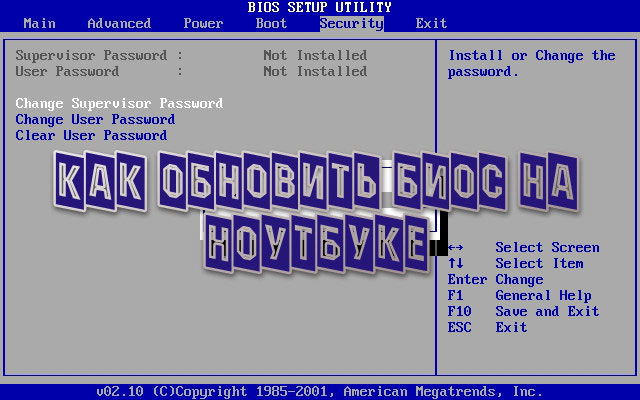
- 3539
- 608
- Alejandro Moen
BIOS sistēmas aizstāšana vai atjaunināšana, kas ir starpnieks logu ielādēšanai klēpjdatorā, ir nepieciešama reti. Tikai nedaudziem cilvēkiem ir jāatjaunina ievades un izvades sistēma, jo šī procedūra reti ietekmē tehnoloģijas darbību.
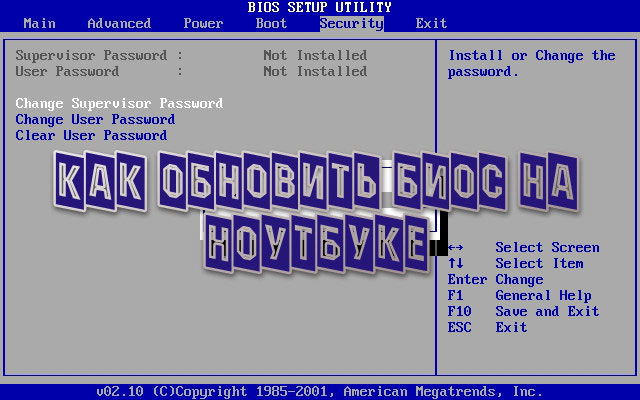
Lielākā daļa lietotāju pat nezina par BIOS programmaparatūras iespējamību
Un tomēr, ja jums ir jāatjaunina bāzes sistēma, zināt, ka tas nav grūti, bet ļoti atbildīgs. Ne mazākās problēmas procesā var pārvērst klēpjdatoru par dzelzs kaudzi, tāpēc procedūra jāuztver nopietni. Ikviens to var izpildīt, galvenais ir droši ievērot visas instrukcijas.
Apskatīsim, kā instalēt BIOS klēpjdatorā, izmantojot divas metodes, no kurām katrai ir savas īpašības.
BIOS atjauninājums, izmantojot programmu no ražotāja
Pirmā metode, kas ļauj klēpjdatorā uzstādīt jaunu BIOS, ir vienkārša, taču tā ir tālu no visa visa tehnika. Tas ietver programmas ielādi, kas patstāvīgi atjauninās bios - šādas lietojumprogrammas bieži izstrādā autoritatīvākie ražotāji.
Pamata sistēmas atjaunināšana notiek šādi:
- Palaidiet savu aprīkojuma msinfo utilītu un atrodiet sadaļu, kurā tā ir BIOS raksturlielums - šeit jums jānoskaidro bāzes sistēmas versija. Jūs joprojām varat saņemt informāciju par to, apskatot lietas aizmuguri vai ar īpašu komunālo pakalpojumu palīdzību, kas nosaka sistēmas versiju. Parasti ir vairākas iespējas, kā uzzināt drošības versiju un kuru no tām ir jūsu izvēles vēlmes gadījums.

- Tagad dodieties uz klēpjdatoru ražotāja vietni un atrodiet informāciju par savu modeli.
- Apstājieties sadaļā ar draiveriem, lai atjauninātu ierīci. Parasti jums jānorāda, kuru Windows versiju izmantojat, pēc kuras varat apskatīt pieejamo jauno draiveru sarakstu.

- Minētajā sarakstā atrodiet BIOS atjauninājumus, apskatiet piedāvāto versiju - ja tā ir vecāka pēc numura, tad varat atjaunināt sistēmu.
- Lejupielādējiet failu ar atjaunināšanas programmu, saglabājiet uz cietā diska. Pēc tam lejupielādējiet sava aprīkojuma jauno BIOS versiju.
- Izpakojiet arhīvu un instalējiet programmu, sāciet to.
- Lietojumprogrammā norādiet ceļu uz programmaparatūras failu, kas arī vispirms ir jāizpako. Pēc tam, kad programma piedāvās sākt atjaunināšanas procesu.
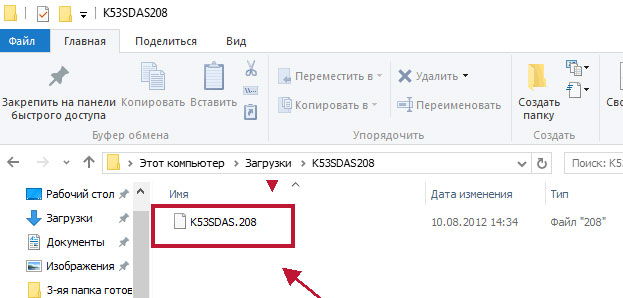
Atjaunināšanas laikā jāņem vērā divi punkti:
- Pievienojiet klēpjdatoru tīklam tā, lai tas pēkšņi neizlīdzētu.
- Programmas darba laikā neveiciet citas darbības, pagaidiet, līdz tas dara visu nepieciešamo.
Pēc atjaunināšanas pabeigšanas jūs varat sākt izmantot jauno BIOS versiju jau nākamo datora ielādi.
Jūs tikko uzzinājāt, kā atjaunināt BIOS klēpjdatorā, izmantojot speciāli izstrādātu lietojumprogrammu. Tas ir diezgan vienkārši, jo viss process notiek tieši sistēmā, un lietderība patstāvīgi veic gandrīz visas darbības.
Bet ne vienmēr instalēšana ir iespējama, izmantojot vienkāršu programmu, ir reizes, kad jauna atbalsta ielāde tiek veikta tikai, izmantojot sāknēšanas zibatmiņas disku. Tāpēc apskatīsim, kā uzstādīt citu BIOS klēpjdatorā no apakšdaļas caur ārēju diskdzini.
BIOS atjauninājums, izmantojot ielādējošu zibatmiņas disku
Šī pamata ievades un izvades sistēmas instalēšanas metode nav tik vienkārša kā iepriekšējā un prasa lielāku aprūpi. Viss process ir šāds:
- Pirmkārt, izveidojiet sāknējamu zibatmiņas disku.

- Uzziniet precīzu ierīces vai tās modeļa sērijas numuru, kopumā viss nepieciešamais ražotāja vietnē ir nepieciešams, lai meklētu pašreizējo BIOS versiju. Mēs atkārtojam, noteikti izmantojiet tikai oficiālo vietni, kurā jums vajadzētu lejupielādēt jaunu drošību un saglabāt to datorā. Jums arī jāaugšupielādē īpaša programma no ražotāja, lai tā instalētu pašu sistēmu.

- Daudzos gadījumos jums ir jālejupielādē BIOS, kas nav atdalīta versija, bet programma, kas palīdzēs instalēt BIOS klēpjdatorā no zibatmiņas diska - tas ievērojami vienkāršo šo lietu.
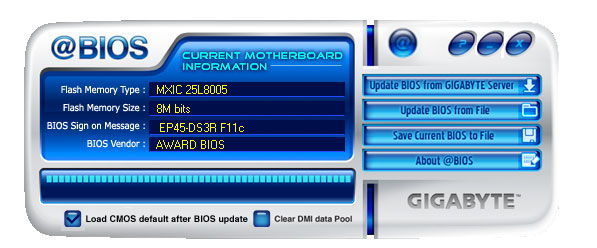
- Pierakstiet failus USB zibatmiņas diskā, pēc kura jums jārestartē dators un esošajā BIOS atlasiet lejupielādi no ārēja nesēja. Līdzīga iekraušanas metode ir iekļauta bāzes sistēmas izvēlnē vai aktivizēta, izmantojot F12 taustiņu - tā funkcija ir izplatīta lielākajai daļai klēpjdatoru neatkarīgi no zīmola.
- Izvēloties ielādi no zibatmiņas diska, priekšā parādīsies komandrinda, kur jums jāievada programmas nosaukums BIOS instalēšanai un noklikšķiniet uz Enter.

- Jūsu priekšā parādīsies BIOS lietojumprogrammas logs, vispirms tiks pārbaudīts programmaparatūras fails, vai tajā nav darbības traucējumu un vai tas ir piemērots šim klēpjdatora modelim.
- Pēc veiksmīgas pārbaudes jūs tiksit uzaicināts nospiest jebkuru atslēgu, lai palaistu atjaunināšanas procesu - dariet to.
- Līdz atkārtotai instalēšanai, nekādā gadījumā nospiediet nevienu atslēgu, neizslēdziet aprīkojumu no enerģijas, pat ja tas ir uzlādēts.
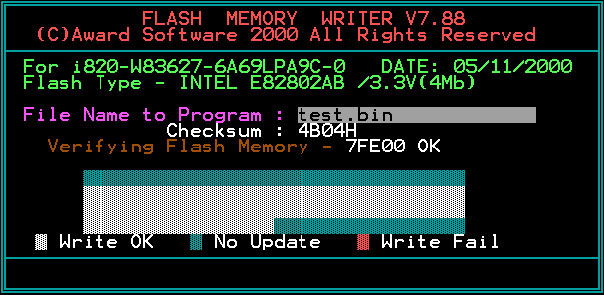
Pēc procesa pabeigšanas klēpjdators automātiski atsāknēs - ekrāns var iziet uz dažām sekundēm, tas ir normāli, pēc tam jūs varat to izmantot tāpat kā iepriekš. Pielāgojiet visus nepieciešamos BIOS parametrus un varat pieņemt, ka ir pabeigts jaunās sistēmas uzstādīšanas process.
Tagad jūs zināt, kā atjaunināt BIOS klēpjdatorā, izmantojot īpašu utilītu vai ielādējot zibatmiņas disku - otrā opcija ir nedaudz sarežģītāka, taču joprojām ir diezgan iespējama. Kā redzat, ir pilnīgi iespējams patstāvīgi tikt galā ar šādu procedūru, galvenais ir vadīt instrukcijas un ievērot pareizo darbību secību, kā arī būt uzmanīgiem pret sīkumiem.
- « Cik ātrākais, lai savienotu klēpjdatoru vai datoru ar televizoru, izmantojot Wi-Fi padomus, iestatījumus
- Kā konfigurēt un mirgot zyxel keenetic omni »

